비디오 관리
계정의 동영상에 액세스하려면브라이트코브 캠페인™에 로그인하고 탐색 헤더에서비디오를클릭합니다.
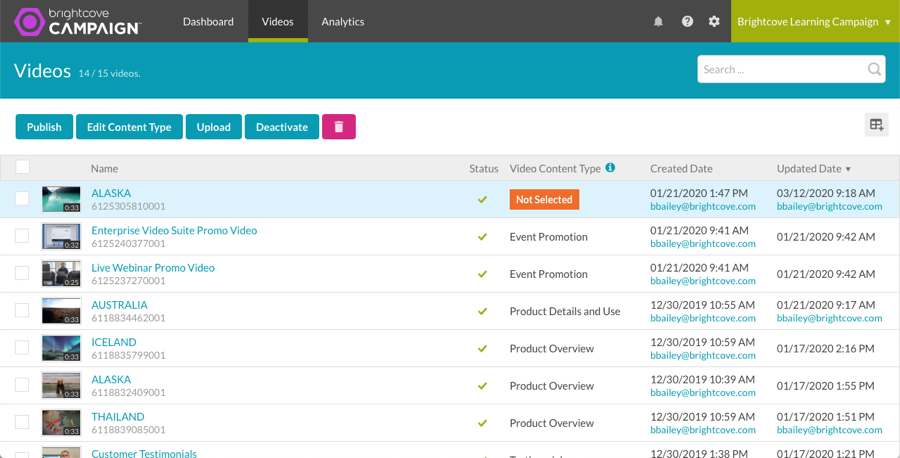
페이지 본문에 다음과 같은 내용이 표시됩니다.
- 비디오 썸네일 및 상영 시간
- 동영상 이름
- 비디오 ID - 시스템에 할당된 비디오 ID (모든 계정에서 고유함)
- 상태
 - 비디오가 활성 상태임을 나타냅니다.
- 비디오가 활성 상태임을 나타냅니다. - 동영상이 비활성 상태임을 나타냅니다 (재생할 수 없음).
- 동영상이 비활성 상태임을 나타냅니다 (재생할 수 없음).
- 비디오 콘텐츠 유형
- 만든 날짜 및 시간 및 사용자 ID
- 업데이트된 날짜 및 시간 및 사용자 ID
비디오 썸네일 옆에 있는 체크박스를 클릭한 다음 다른 체크박스를 Shift-클릭하여 여러 동영상을 선택할 수 있습니다. 비디오 목록은 열 머리글을 클릭하여 정렬 할 수 있습니다. 비디오 페이지는 “고정” 정렬을 사용하며 정렬 선택을 기억합니다. 탐색한 후 다시 돌아오거나 다시 로그인하면 비디오 페이지에 마지막으로 선택한 정렬이 기본값으로 설정됩니다.
페이지 상단의 버튼 표시줄은 다음을 수행할 수 있는 기능을 제공합니다.
- 게시 - 웹 페이지 또는 전자 메일에 비디오 게시
- 콘텐츠 유형 편집 - 비디오에 비디오 콘텐츠 유형 할당
- 업로드 - 계정에 동영상 업로드
- 활성화/비활성화 - 비디오 활성화 또는 비활성화
- 삭제 - 계정에서 동영상 삭제

비디오 속성 편집
비디오 속성을 편집하려면 비디오 이름을 클릭하여 비디오 속성 페이지를 엽니다. 비디오 속성 편집에대한 자세한 내용은 비디오 속성 편집을 참조하십시오.
비디오 게시
브라이트코브 캠페인의 게시 기능을 사용하면 MAP (마케팅 자동화 플랫폼) 를 사용하여 비디오를 배포하는 데 필요한 임베드 코드와 이미지를 쉽게 생성할 수 있습니다. 비디오 게시에 대한 자세한 내용은비디오 게시를참조하십시오.
콘텐츠 유형 편집
비디오 페이지의 비디오 콘텐츠 유형열에는 비디오의 비디오 콘텐츠 유형이 표시됩니다. 브라이트코브는 비디오 콘텐츠 유형을 사용하여 유사한 비디오와 분석을 컴파일하고 브라이트코브의 VBS (비디오 벤치마크 점수) 및 맞춤형 조언을 포함하는 보다 강력한 분석을 제공합니다. 하나 이상의 비디오에 비디오 콘텐츠 유형을 할당하려면 다음과 같이 하십시오.
- 동영상 옆에 있는 확인란을 클릭하여 하나 이상의 동영상을 선택합니다.
- 컨텐츠 유형 편집을클릭합니다.
- 선택한 비디오의 콘텐츠 유형을 선택합니다.
- 저장을 클릭합니다.
비디오 업로드
계정에 비디오 업로드에 대한 자세한 내용은비디오 업로드를참조하십시오.
비디오 활성화 및 비활성화
그만큼상태동영상 페이지의 열은 동영상이활성화 됨또는비활성화 됨 .
 - 비디오가 활성 상태임을 나타냅니다 (비디오를 재생할 수 있음)
- 비디오가 활성 상태임을 나타냅니다 (비디오를 재생할 수 있음) - 동영상이 비활성 상태임을 나타냅니다 (비디오를 재생할 수 없음).
- 동영상이 비활성 상태임을 나타냅니다 (비디오를 재생할 수 없음).
에활성화비디오를 선택하고활성화 . 에비활성화비디오를 선택하고비활성화 . 상태열이 표시되지 않으면 열 선택기를 사용하여 선택합니다.
사용하여 선택합니다.
다른 계정으로 동영상 공유
미디어 공유를 통해 브라이트코브 Video Cloud 계정을 가진 퍼블리셔는 브라이트코브 캠페인 계정으로 비디오를 공유할 수 있습니다. 계정은 자신의 회사 계정 또는 다른 게시자의 계정일 수 있습니다. 동영상 썸네일의 왼쪽 상단에 화살표가 표시되어 동영상이 계정에 공유되었음을 나타냅니다. 아래 예에서는 브라이트코브 개요 동영상이 이 계정으로 공유되었습니다.

공유 비디오 작업에 대한 자세한 내용은공유 비디오 작업 .
비디오 삭제
동영상을 삭제하려면 삭제할 동영상의 동영상 섬네일 옆에있는 확인란을 클릭 한 다음 삭제 버튼 ( ![]() ). 삭제 버튼을 클릭하여 삭제를 확인하십시오.
). 삭제 버튼을 클릭하여 삭제를 확인하십시오.
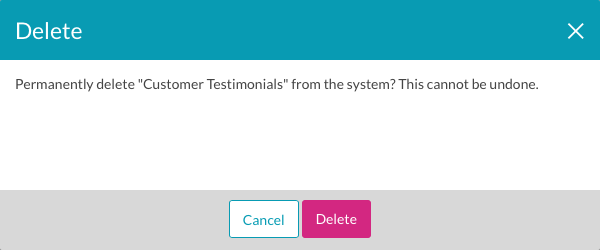
날짜 및 시간 정보 생성 및 업데이트
비디오를 생성 및/또는 업데이트한 사용자의 사용자 ID가 생성 날짜/업데이트 날짜 열에 표시됩니다. 작업을 수행한 사용자가 계정에서 제거된 경우에도 해당 사용자의 ID는 계속 표시됩니다.
동영상을 변경해도 사용자 ID가 기록되지 않고 사용자 ID가 표시되지 않는 경우가 있습니다.
- 비디오 소스를 교체하면 비디오의 업데이트 날짜가 업데이트되지만 작업을 시작한 사용자는 기록되지 않습니다.
- 이미지 (포스터/썸네일) 및/또는 텍스트 트랙이 업데이트되면 비디오의 업데이트 날짜가 업데이트되지만 작업을 시작한 사용자는 기록되지 않습니다.
비디오 검색
검색 필드는 계정의 동영상 및 재생목록을 검색하는 데 사용할 수 있습니다. 자세한 내용은비디오 검색 방법 .
열 표시 사용자 지정
페이지 본문에 표시되는 열은 열 버튼 (  ) 표시 할 열을 선택합니다.
) 표시 할 열을 선택합니다.
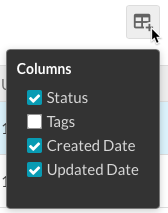
더 많은 열이 선택되면 가로로 스크롤하여 모든 열을 볼 수 있습니다.
 고객 지원 문의
고객 지원 문의 시스템 상태
시스템 상태


